Sådan nulstiller du en Amazon Fire-tablet
Amazons Fire-tabletsamling er billig og munter, hvilket gør dem til gode muligheder for at overdrage til venner og familie, når du ikke længere har brug for en. Spørgsmålet er, hvordan nulstiller du en Amazon Fire-tablet?
Nulstilling af en Amazon Fire tablet før det bliver solgt eller givet væk er utrolig vigtigt, da det ikke kun fjerner alle dine billeder, videoer og andre følsomme data fra enheden, men den fjerner linket fra din Amazon-konto, så den nye ejer kan logge ind og drage fuld fordel af funktionerne på tilbud.
Heldigvis er nulstilling af en Amazon Fire-tablet en ret ligetil proces og er identisk uanset din specifikke model, uanset om Amazon Fire 7, det Amazon Fire 11 Max eller noget midt imellem. Hvis du er klar til at tørre din enhed, kan du se, hvordan du gør det på blot et par minutter.
Det skal du bruge:
- En Amazon Fire tablet
- En aktiv internetforbindelse
Den korte version
- Åbn Fire Tablet's Settings app.
- Tryk på Enhedsindstillinger.
- Tryk på Nulstil til fabriksindstillinger.
- Bekræft din beslutning.
-
Trin
1Åbn Fire Tablet's Settings app

Det første trin er simpelt; Åbn appen Indstillinger på den brandtablet, du vil nulstille. Det er appen med et tandhjulsikon, hvis du ikke er bekendt.

-
Trin
2Tryk på Enhedsindstillinger

Rul ned på listen i menuen Indstillinger, indtil du finder Enhedsindstillinger, placeret nær bunden af listen. Tryk på den.

-
Trin
3Tryk på Nulstil til fabriksindstillinger

Du finder en funktion kaldet 'Nulstil til fabriksindstillinger' i menuen Enhedsindstillinger. Dette sletter i det væsentlige alle dine data fra din tablet og afregistrerer dem fra din tilknyttede Amazon-konto i processen. Tryk på den for at starte processen.

-
Trin
4Bekræft din beslutning

Når du har nulstillet enheden, vil du ikke være i stand til at få nogen data tilbage, så sørg for, at dine billeder, videoer og andre data er sikkerhedskopieret i skyen på forhånd.
Når du er klar til at nulstille tabletten, skal du blot bekræfte din beslutning ved at trykke på nulstillingsknappen, og processen begynder. Det tager ikke længere end et par minutter at færdiggøre, hvorefter tabletten er klar til at blive solgt eller givet til et familiemedlem eller en ven.

Fejlfinding
Fabriksindstillingen bør kun tage et par minutter at fuldføre, selvom dette vil afhænge noget af, hvor meget data der blev gemt på enheden på forhånd.
Du vil ikke være i stand til at hente nogen data fra selve enheden, men hvis du har sikkerhedskopieret din enhed, før du sletter den, vil du være i stand til at gendanne fra den sikkerhedskopi på din nye Fire-enhed.
Du kan måske lide…
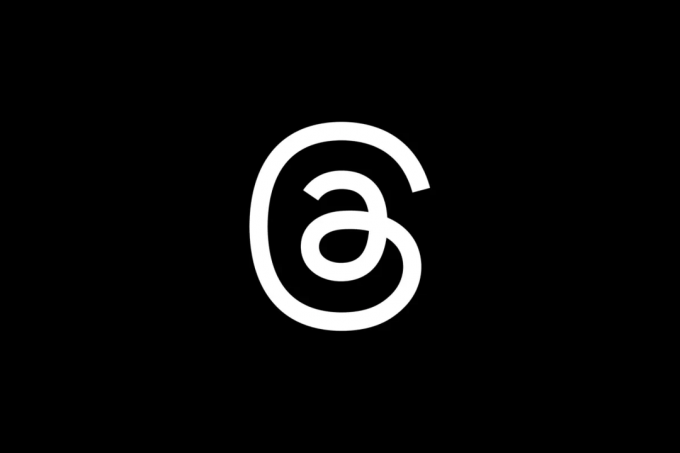
Sådan fjerner du at følge nogen i tråde

Sådan ser du opslag, du har kunnet lide på Instagram

Sådan tilpasser du låseskærmen med iPadOS 17

Sådan bruger du Glyph-timeren på Nothing-telefonen (2)

Sådan slukker du Glyph-lysene på Nothing Phone (2)

Sådan installeres iOS 17 Public Beta på en iPhone
Hvorfor stole på vores journalistik?
Trusted Reviews blev grundlagt i 2003 og eksisterer for at give vores læsere en grundig, upartisk og uafhængig rådgivning om, hvad de skal købe.
I dag har vi millioner af brugere om måneden fra hele verden og vurderer mere end 1.000 produkter om året.



